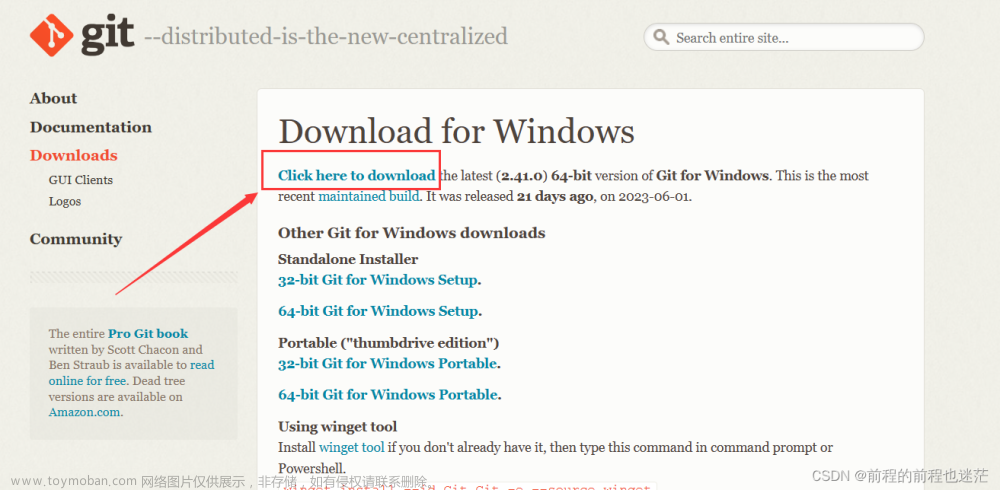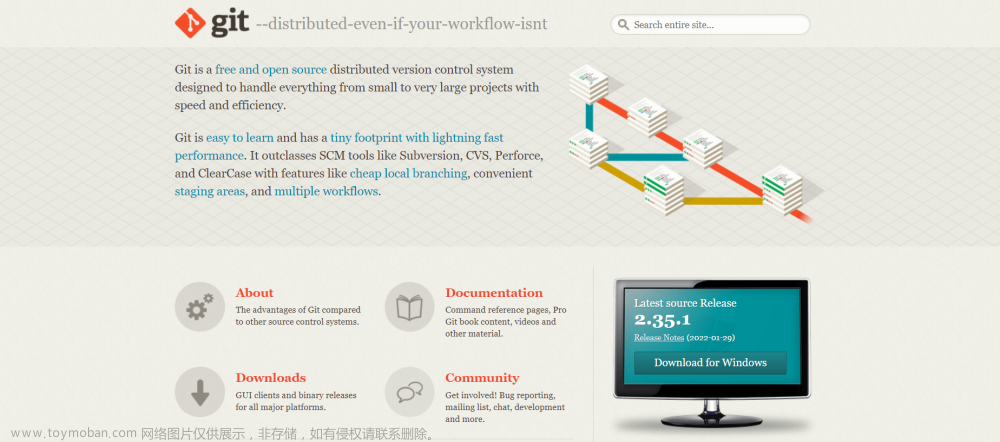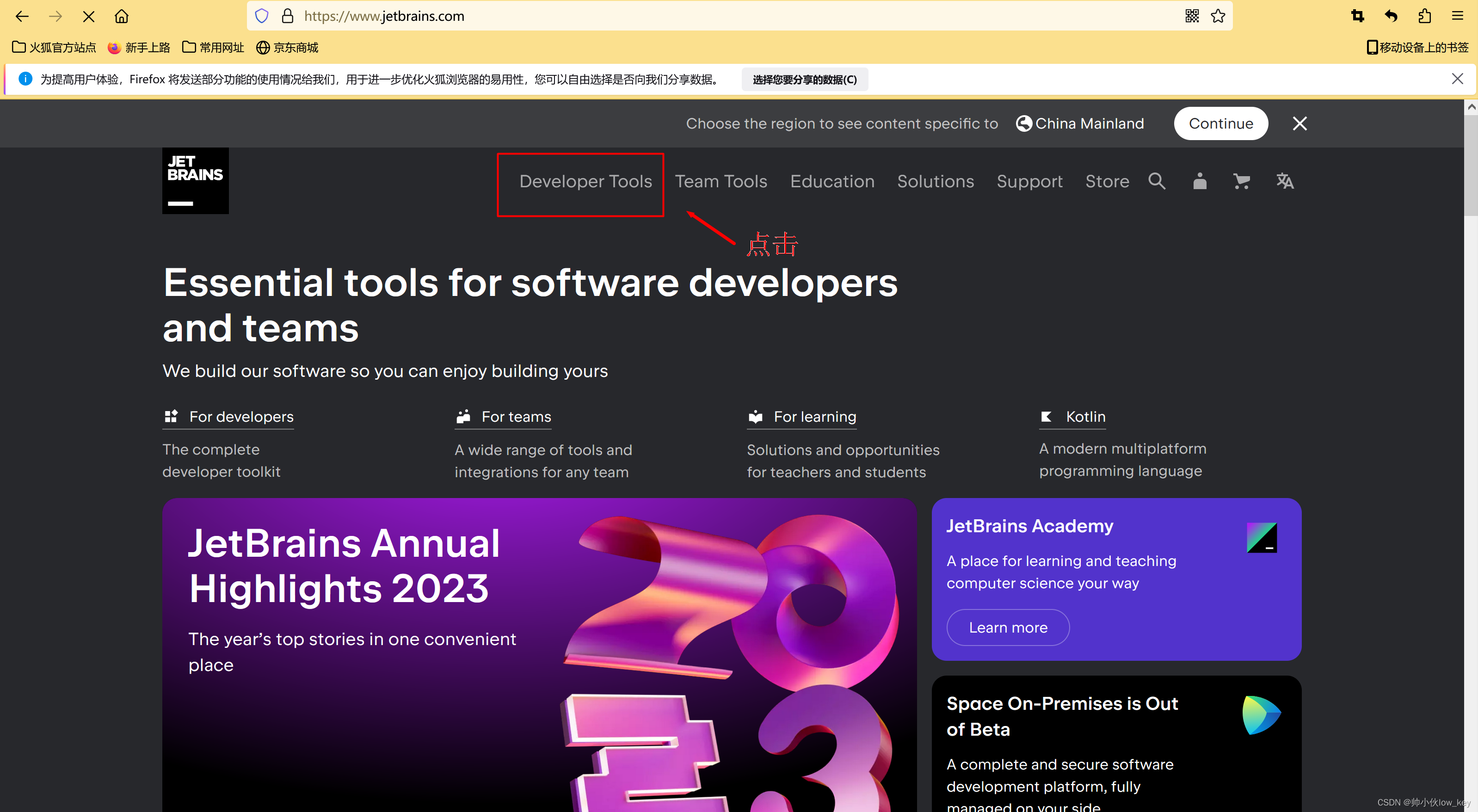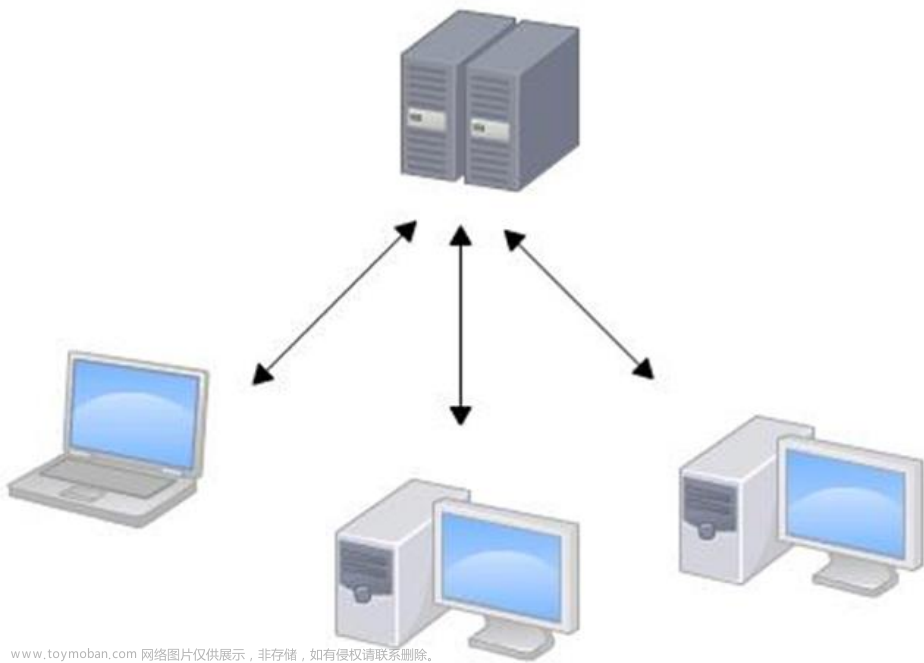目录
1.gitee介绍
2.gitee注册
3.软件安装
下载git
下载tortoise git
安装git
安装tortoise git
4.建立仓库
编辑 5.使用git工具—4大功能
1.克隆/下载
2.add、commit、push、pull操作
1.gitee介绍
gitee译为码云,是国内创建的一个类似与github的网站,可以上传自己的代码放在云端保存,下面介绍gitee如何使用,github类似使用操作。
2.gitee注册
进入官网注册,必须绑定手机号,用其他方式登录也必须绑定手机号

注册后进入如下界面,点击如下3个之一进入邮箱管理。
进入邮箱管理,新增邮箱,会给你的邮箱发送短信,然后点开邮件里的网站完成邮箱绑定
3.软件安装
我们首先需要安装git(一个版本控制工具),以及tortoise git(git的一个图像界面工具),
重点:一定要先安装git,再安装tortoise git。
git主要解决三个问题
1. 代码被喵星人吃掉了.
2. 产品经理反复修改需求, 需要同时维护多个版本代码.
3. 多人协同开发
下载git
百度网盘(包含中文包但是不建议使用)
链接:https://pan.baidu.com/s/1bJrGqYIQrFFut1slCXx0Ng?pwd=1234
提取码:1234
--来自百度网盘超级会员V6的分享
官方下载链接:Git - Downloads (git-scm.com)
网页点开后
第一步:
第二步:大多数选择64位软件下载,图二查看操作系统型号

下载tortoise git
下载链接 Download – TortoiseGit – Windows Shell Interface to Git
点击下载:

安装git
找到下载的软件,双击开始安装
点击next,同意协议后出现如下界面,安装路径C:\Program Files\Git,尽量不要更改,如果要更改,一定要记得更改tortoise git的安装路径为Git文件夹下的bin文件.因为tortoise git的安装路径默认是C:\Program Files\Git\bin。可以改D盘——D:\Program Files\Git

一路next后,等待

出现如下界面,不需要view Release Notes,取消勾选

点击finish,完成安装。

安装tortoise git
打开运行

一直next,知道出现如下,install

等待配置,

finish

出现如下
一直下一步后,出现路径,保持在git安装路径下

下一步后:注意name和邮箱填写,之后一直点击下一步和完成就ok啦!
name :一定时@后面的哪串符号

邮箱

判断自己是否完成安装: 空白处点击右键,显示更多选项,出现如下

恭喜同学,你已经完成了gitee使用的全部的准备工作,接下来咱们将会介绍如何使用gitee。
4.建立仓库
在gitee主页点击如下:

填写名称和简介,点击创建
也可以选择更详细的信息,
 创建成功后如下:
创建成功后如下:
5.使用git工具—4大功能

1.克隆/下载
打开一个文件夹,这个文件夹就是本地仓库存放位置,空白处右键点击:选择Git clone点击
出现如下:上面为gitee(码云)仓库地址,下面是本地仓库存放地址,先要在gitee上创建仓库

等待,success,点击close
本地仓库完成建立:显示.git需要显示隐藏的项目
2.add、commit、push、pull操作

选择添加仓库管理的文件
告知 git 工具哪些文件需要进行版本管理

将修改内容提交到本地 每提交一次, 就是一个版本. 比如开发完某个功能模块, 就可以提交一次了. 后续进行版本回退都是以提交为准.
注意: 此时只是提交到本地, Github 上还看不到代码变更

 提交的内容需要同步到服务器上, 才能让其他人看到改动. 使用 push 即可.
提交的内容需要同步到服务器上, 才能让其他人看到改动. 使用 push 即可.

 push成功,如果失败--->点击pull请求,请求更新,
push成功,如果失败--->点击pull请求,请求更新,
如果中间关闭了窗口可以如下点击,使用相关操作
 文章来源:https://www.toymoban.com/news/detail-753061.html
文章来源:https://www.toymoban.com/news/detail-753061.html
少年你已经掌握了如何使用gitee管理代码的基本操作,快去试试吧。文章来源地址https://www.toymoban.com/news/detail-753061.html
到了这里,关于gitee使用教程(手把手,简单详细,中文包)的文章就介绍完了。如果您还想了解更多内容,请在右上角搜索TOY模板网以前的文章或继续浏览下面的相关文章,希望大家以后多多支持TOY模板网!

![手把手教你在windows使用Docker搭建Minio[详细教程]](https://imgs.yssmx.com/Uploads/2024/02/658443-1.png)
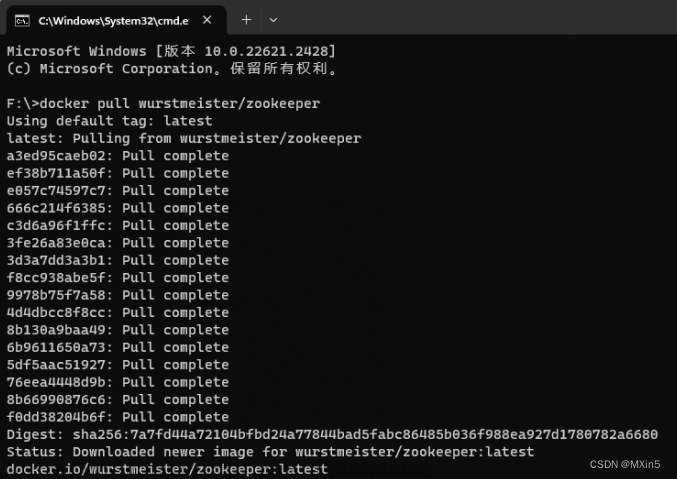
![【运维】手把手教你在windows使用Docker搭建Minio[详细教程]](https://imgs.yssmx.com/Uploads/2024/02/737829-1.png)
![【Docker】手把手教你在windows使用Docker搭建Minio[详细教程]](https://imgs.yssmx.com/Uploads/2024/01/804476-1.png)